-
以太网适配器设置方法 以太网适配器怎么设置
- 作者:张成欢 分类:U盘 发布时间:2023-03-30 13:00:07
1、右击右下角的网络图标,点击打开网络和Internet设置 2、在打开窗口中选择以太网,选择更改适配器选项 3、这时候我们就可以对于网络连接进行一些设置了,右击"WLAN"我可以选择"禁用(B) 4、再次右击"WLAN "上后有选择"启用(A)" 5、也可以右击选择"连接/断开连接(O) " 6、这时候WLAN就会出现未连接,我们右击选择诊断可以检测网络连接的问题 7、"正在解决问题 "(在"Windows 网络诊断"中)。...
1、右击右下角的网络图标,点击打开网络和Internet设置
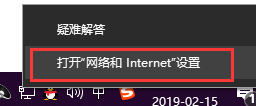
2、在打开窗口中选择以太网,选择更改适配器选项

3、这时候我们就可以对于网络连接进行一些设置了,右击"WLAN"我可以选择"禁用(B)

4、再次右击"WLAN "上后有选择"启用(A)"
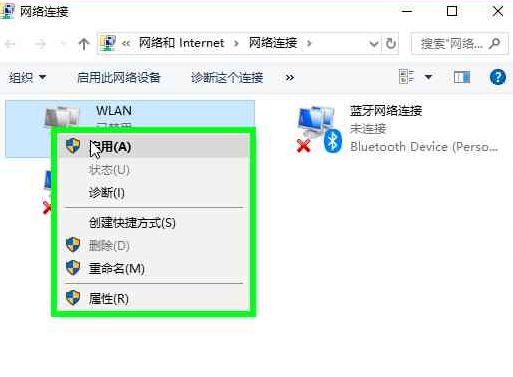
5、也可以右击选择"连接/断开连接(O) "

6、这时候WLAN就会出现未连接,我们右击选择诊断可以检测网络连接的问题

7、"正在解决问题 "(在"Windows 网络诊断"中)。

上一篇:如何解除固定拨号限制 手机拨号拨不出去怎么回事 下一篇:miracast是什么意思
猜您喜欢
- 如何为Win11设置默认英文输入法,从此..2024-04-29
- 新手必备!Win11系统如何轻松设置快捷..2024-04-29
- Win11传统桌面设置技巧:让你轻松找回..2024-04-29
- 一屏变多屏,轻松搞定Win11多显示器设..2024-04-28
- win11如何完美兼容Win7?设置技巧让你事..2024-04-28
- 轻松设置Win11搜狗输入法为默认,流畅..2024-04-27
相关推荐
- Win11无法打字?恢复秘诀只需一键,让..2024-03-09
- win10本地安全策略在哪 win10本地安全策..2023-07-01
- u2417和u2419区别 u2412和u2417..2023-06-21
- 华为手机老是自动关机 华为手机开不..2023-04-03
- 手机被偷了怎么查找手机位置 小米手..2023-04-02
- 钢化膜9h是什么意思 9h膜是钢化膜吗..2023-05-06











